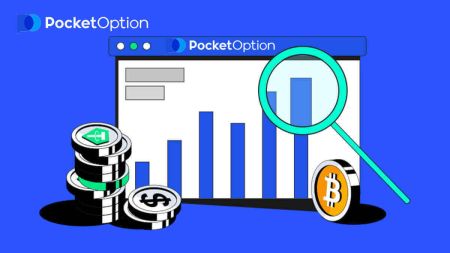ڈیجیٹل آپشنز کی تجارت اور Pocket Option سے پیسے نکالنے کا طریقہ
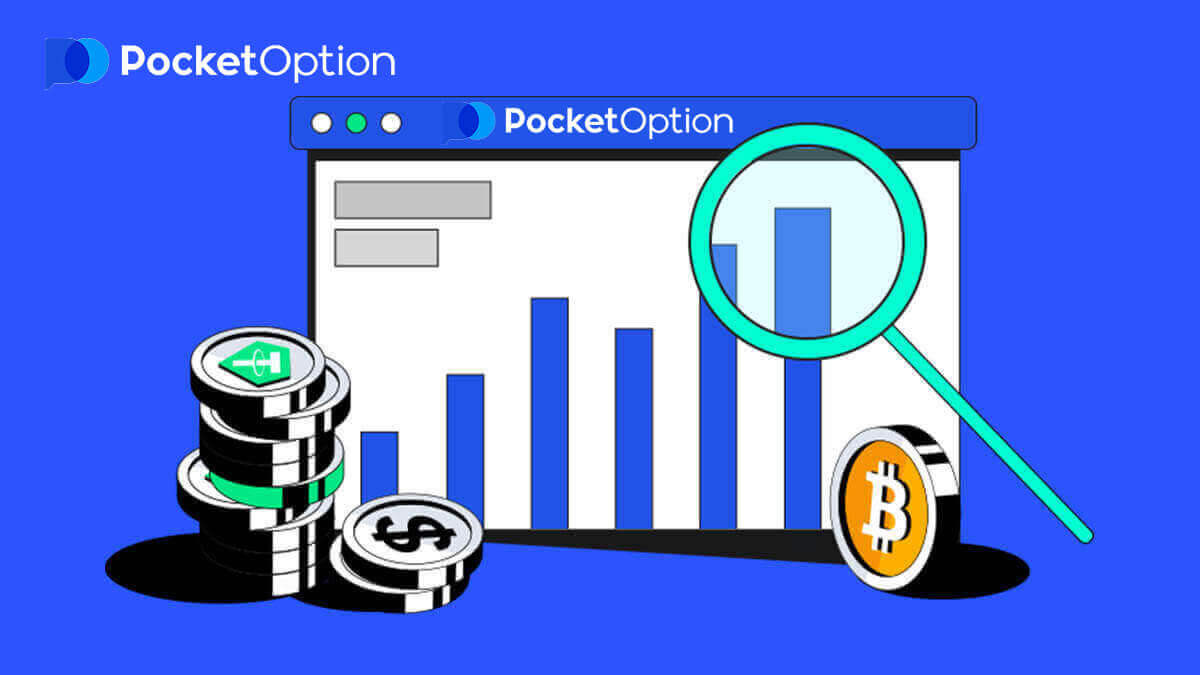
پاکٹ آپشن پر تجارت کیسے کریں۔
تجارتی آرڈر دینا
تجارتی پینل آپ کو ترتیبات کو ایڈجسٹ کرنے کی اجازت دیتا ہے جیسے کہ خریداری کا وقت اور تجارتی رقم۔ یہ وہ جگہ ہے جہاں آپ یہ پیشین گوئی کرنے کی کوشش کرتے ہوئے تجارت کرتے ہیں کہ آیا قیمت بڑھے گی (سبز بٹن) یا نیچے (سرخ بٹن)۔اثاثوں کا انتخاب کریں
آپ پلیٹ فارم پر دستیاب سو سے زیادہ اثاثوں میں سے انتخاب کر سکتے ہیں، جیسے کرنسی کے جوڑے، کرپٹو کرنسی، اشیاء اور اسٹاک۔
زمرہ کے لحاظ سے کسی اثاثہ کا انتخاب کرنا

یا ضروری اثاثہ تلاش کرنے کے لیے فوری تلاش کا استعمال کریں: بس اثاثہ کا نام ٹائپ کرنا شروع کریں
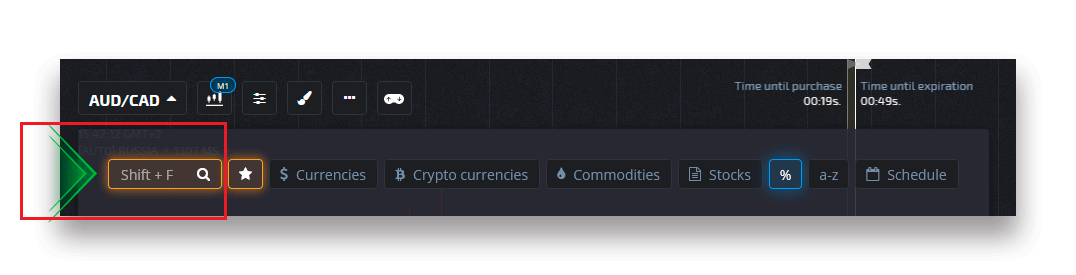
آپ فوری رسائی کے لیے کسی بھی کرنسی پیئر/کریپٹو کرنسی/کموڈٹی اور اسٹاک کو پسندیدہ بنا سکتے ہیں۔ اکثر استعمال ہونے والے اثاثوں کو ستاروں سے نشان زد کیا جا سکتا ہے اور یہ اسکرین کے اوپری حصے میں ایک فوری رسائی بار میں ظاہر ہوں گے۔
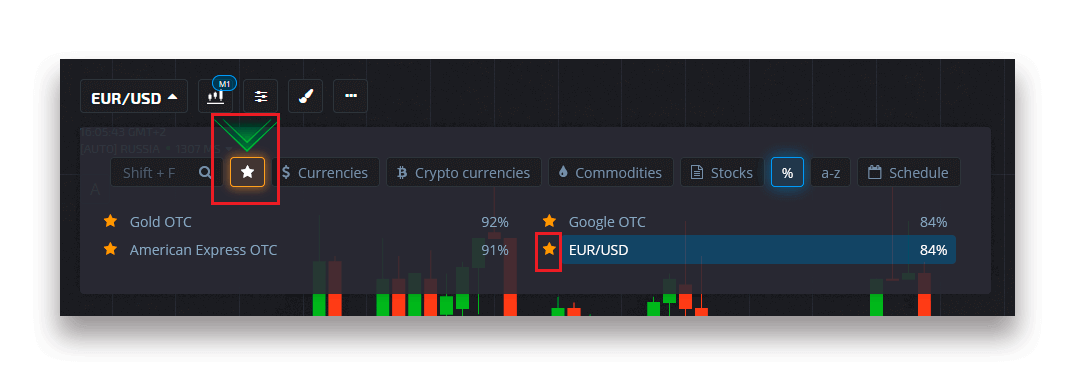
اثاثہ کے آگے فیصد اس کے منافع کا تعین کرتا ہے۔ فیصد جتنا زیادہ ہوگا - کامیابی کی صورت میں آپ کا منافع اتنا ہی زیادہ ہوگا۔
مثال۔ اگر 80% کے منافع کے ساتھ $10 کی تجارت ایک مثبت نتیجہ کے ساتھ بند ہوتی ہے، تو $18 آپ کے بیلنس میں جمع ہو جائیں گے۔ $10 آپ کی سرمایہ کاری ہے، اور $8 ایک منافع ہے۔
ڈیجیٹل ٹریڈنگ کی خریداری کا وقت مقرر کرنا
ڈیجیٹل ٹریڈنگ میں خریداری کے وقت کا انتخاب کرنے کے لیے، ٹریڈنگ پینل پر "خرید کا وقت" مینو پر کلک کریں (جیسا کہ مثال کے طور پر) اور ترجیحی آپشن کو منتخب کریں۔
براہ کرم نوٹ کریں کہ ڈیجیٹل ٹریڈنگ میں تجارت کی میعاد ختم ہونے کا وقت خریداری کا وقت + 30 سیکنڈ ہے۔ آپ ہمیشہ دیکھ سکتے ہیں کہ آپ کی تجارت چارٹ پر کب بند ہوگی — یہ ایک عمودی لائن ہے "وقت ختم ہونے تک" ٹائمر کے ساتھ۔
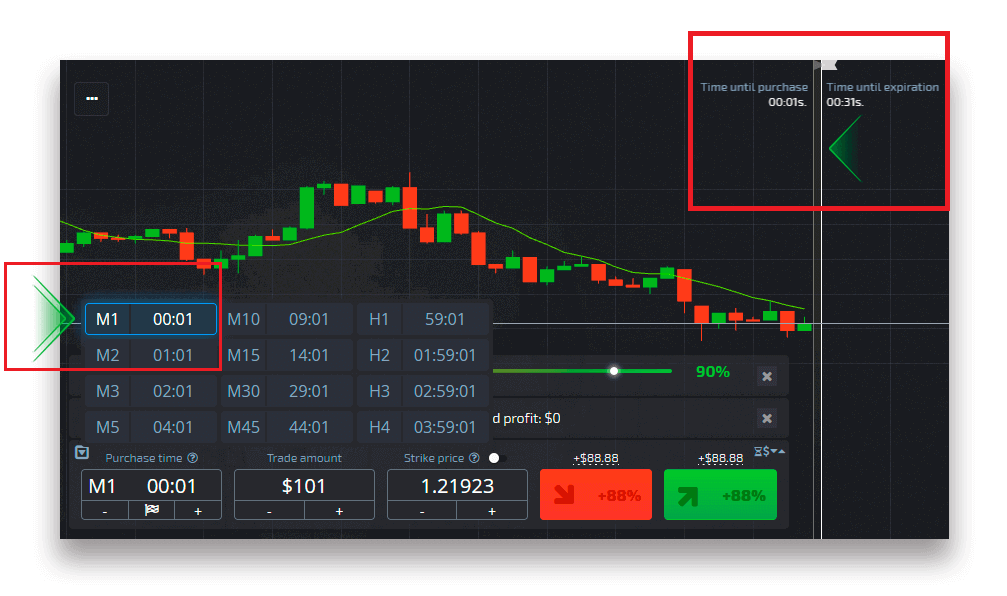
فوری ٹریڈنگ کی خریداری کا وقت مقرر کرنا
ڈیجیٹل ٹریڈنگ میں خریداری کے وقت کا انتخاب کرنے کے لیے، ٹریڈنگ پینل پر "میعاد ختم ہونے کا وقت" مینو پر کلک کریں (مثال کے طور پر) اور مطلوبہ وقت سیٹ کریں۔
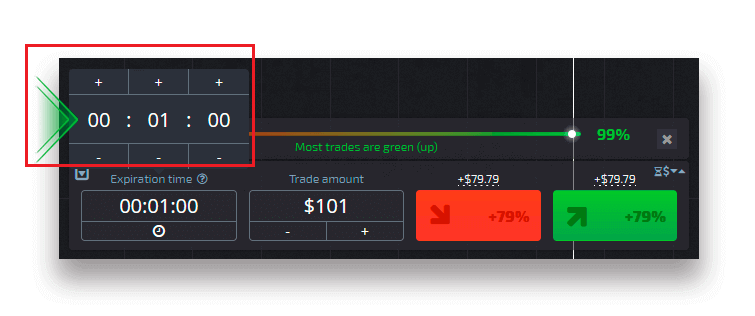
تجارتی رقم کو تبدیل کرنا
آپ تجارتی پینل کے "تجارتی رقم" سیکشن میں "-" اور "+" پر کلک کر کے تجارتی رقم کو تبدیل کر سکتے ہیں۔
آپ موجودہ رقم پر بھی کلک کر سکتے ہیں جو آپ کو مطلوبہ رقم کو دستی طور پر ٹائپ کرنے، یا اسے ضرب/تقسیم کرنے کی اجازت دے گی۔
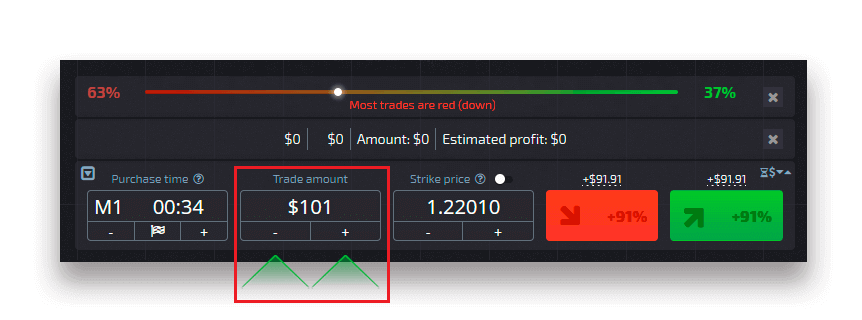
اسٹرائیک پرائس سیٹنگز
سٹرائیک پرائس آپ کو اس قیمت پر تجارت کرنے کی اجازت دیتی ہے جو ادائیگی کے فیصد میں متعلقہ تبدیلی کے ساتھ موجودہ مارکیٹ کی قیمت سے زیادہ یا کم ہو۔ تجارت کرنے سے پہلے اس آپشن کو ٹریڈنگ پینل پر فعال کیا جا سکتا ہے۔
رسک اور ممکنہ ادائیگی کی شرح اس بات پر منحصر ہے کہ مارکیٹ کی قیمت اور اسٹرائیک پرائس کے درمیان کتنا فرق ہے۔ اس طرح، آپ نہ صرف قیمت کی حرکت کی پیشین گوئی کرتے ہیں بلکہ قیمت کی اس سطح کی بھی نشاندہی کرتے ہیں جس تک پہنچنا چاہیے۔
اسٹرائیک پرائس کو فعال یا غیر فعال کرنے کے لیے، مارکیٹ کی قیمت کے اوپر نیچے ٹریڈنگ پینل میں متعلقہ سوئچ استعمال کریں۔
دھیان دیں : اسٹرائیک پرائس فعال ہونے پر آپ کے ٹریڈنگ آرڈر اس خصوصیت کی نوعیت کی وجہ سے موجودہ مارکیٹ پلیس کے اوپر یا نیچے رکھے جائیں گے۔ براہ کرم باقاعدہ تجارتی آرڈرز کے ساتھ الجھن میں نہ پڑیں جو ہمیشہ مارکیٹ کی قیمتوں پر رکھے جاتے ہیں۔
دھیان دیں : ہڑتال کی قیمتیں صرف ڈیجیٹل ٹریڈنگ کے لیے دستیاب ہیں۔
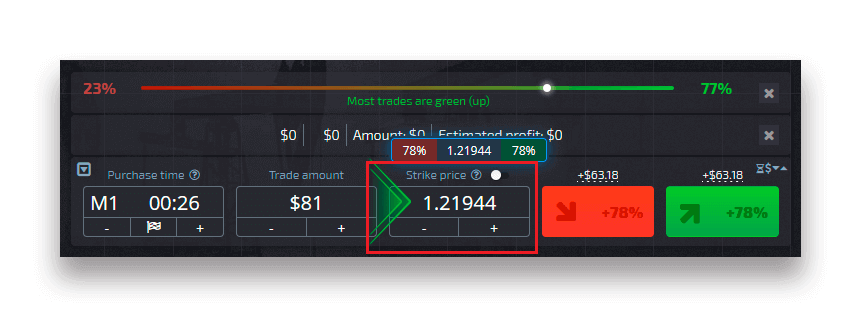
چارٹ پر قیمت کی نقل و حرکت کا تجزیہ کریں اور اپنی پیشن گوئی کو
اپنی پیشن گوئی کے مطابق منتخب کریں اوپر (سبز) یا نیچے (سرخ) کے اختیارات بنائیں۔ اگر آپ توقع کرتے ہیں کہ قیمت بڑھے گی، تو "اوپر" کو دبائیں اور اگر آپ کو لگتا ہے کہ قیمت نیچے جائے گی، تو "نیچے" کو دبائیں
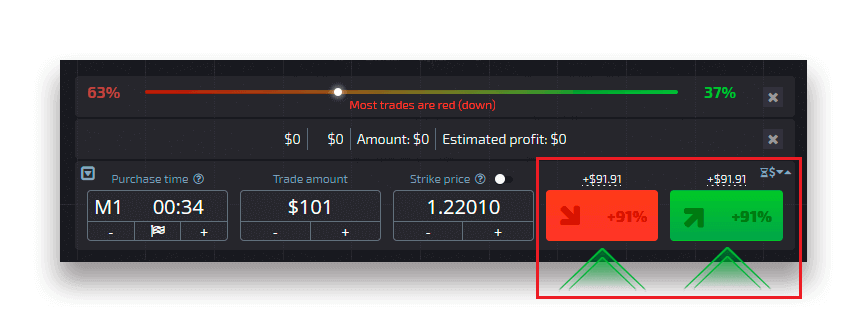
ٹریڈ آرڈر کے نتائج
ایک بار جب ٹریڈر آرڈر بند ہو جاتا ہے (میعاد ختم ہونے تک)، نتیجہ اس کے مطابق نشان زد ہوتا ہے۔ صحیح یا غلط؟
درست پیشن گوئی کی صورت میں
آپ کو ایک منافع ملتا ہے — مجموعی ادائیگی جس میں اصل سرمایہ کاری کی گئی رقم کے ساتھ ساتھ تجارتی منافع بھی ہوتا ہے جو آرڈر کی جگہ کے وقت اثاثہ کے قائم کردہ پیرامیٹرز پر منحصر ہوتا ہے۔
درست پیشن گوئی کی صورت میں
آرڈر پلیسمنٹ کے وقت اصل میں سرمایہ کاری کی گئی رقم ٹریڈنگ اکاؤنٹ بیلنس سے روکی جاتی ہے۔
کھلی تجارت کو منسوخ کرنا
کسی تجارت کی میعاد ختم ہونے سے پہلے منسوخ کرنے کے لیے، ٹریڈنگ انٹرفیس کے دائیں پینل میں "ٹریڈز" سیکشن پر جائیں۔ وہاں آپ وہ تمام تجارتیں دیکھ سکتے ہیں جو اس وقت جاری ہیں اور آپ کو ایک مخصوص تجارت کے آگے "بند کریں" بٹن پر کلک کرنے کی ضرورت ہے۔
دھیان دیں: تجارتی آرڈر دینے کے بعد تجارت کو صرف ابتدائی چند سیکنڈوں میں منسوخ کیا جا سکتا ہے۔
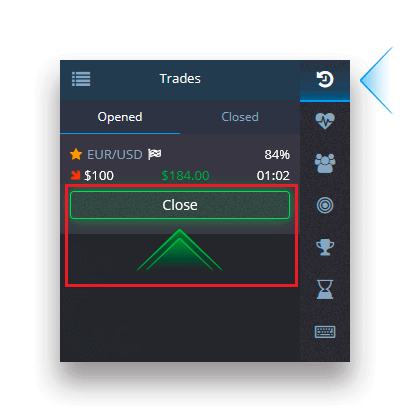
ایکسپریس تجارت رکھنا
ایکسپریس تجارت متعدد تجارتی اثاثوں میں متعدد واقعات پر مبنی ایک جامع پیشن گوئی ہے۔ ایک جیتی ہوئی ایکسپریس تجارت 100% سے زیادہ کی ادائیگی فراہم کرتی ہے! جب آپ ایکسپریس ٹریڈنگ موڈ کو چالو کرتے ہیں، سبز یا سرخ بٹن پر ہر کلک آپ کی پیشن گوئی ایکسپریس ٹریڈ میں شامل کر دے گا۔ ایکسپریس ٹریڈ کے اندر تمام پیشن گوئیوں کی ادائیگیوں کو کئی گنا بڑھا دیا جاتا ہے، اس طرح کسی ایک فوری یا ڈیجیٹل تجارت کے استعمال کے مقابلے میں بہت زیادہ منافع حاصل کرنا ممکن ہو جاتا ہے۔ایکسپریس ٹریڈنگ تک رسائی کے لیے، ٹریڈنگ انٹرفیس کے دائیں طرف والے پینل پر "ایکسپریس" بٹن کو تلاش کریں۔
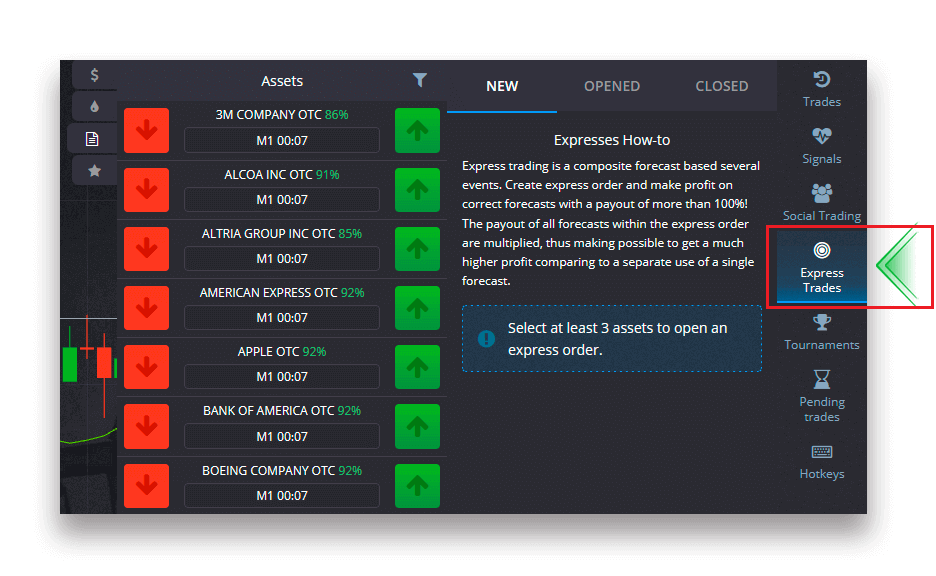
مناسب ٹیب (1) پر کلک کرکے اثاثہ کی قسم کا انتخاب کریں اور پھر ایکسپریس ٹریڈ کرنے کے لیے مختلف اثاثوں (2) پر کم از کم دو پیشن گوئیاں کریں۔
کھلے ہوئے ایکسپریس آرڈرز کو دیکھنا
اپنے فعال ایکسپریس آرڈرز کو دیکھنے کے لیے ٹریڈنگ انٹرفیس کے دائیں جانب والے پینل پر "ایکسپریس" بٹن پر کلک کریں اور "اوپنڈ" ٹیب کو منتخب کریں۔
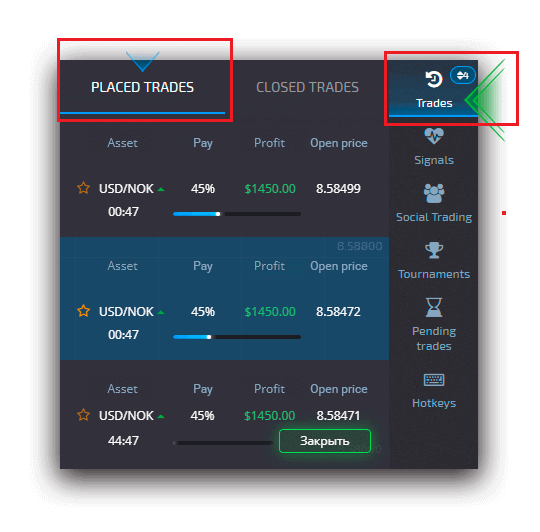
بند ایکسپریس آرڈرز دیکھنا
اپنے بند ایکسپریس آرڈرز کو دیکھنے کے لیے ٹریڈنگ انٹرفیس کے دائیں جانب والے پینل پر "ایکسپریس" بٹن پر کلک کریں اور "کلوزڈ" ٹیب کو منتخب کریں۔
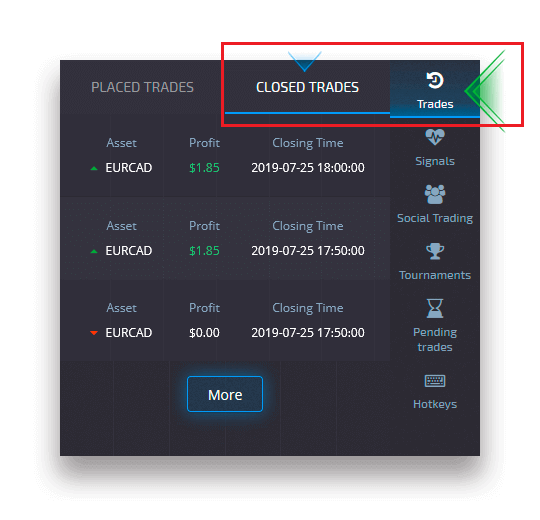
اپنی تجارت کی نگرانی کرنا
ایکٹو ٹریڈنگ سیشن کو ٹریڈنگ انٹرفیس چھوڑے بغیر اور کسی دوسرے صفحہ پر سوئچ کیے بغیر دیکھا جا سکتا ہے۔ دائیں مینو میں، "ٹریڈز" بٹن تلاش کریں اور موجودہ سیشن کے لیے لین دین سے متعلق معلومات کے ساتھ ایک پاپ اپ مینو دکھانے کے لیے کلک کریں۔اوپن ٹریڈز ڈسپلے
اوپن ٹریڈز دیکھنے کے لیے، ٹریڈنگ انٹرفیس کے دائیں پینل میں "ٹریڈز" سیکشن پر جائیں۔ وہاں تمام تجارتیں دکھائی جائیں گی جو اس وقت جاری ہیں۔
بند تجارت ظاہر کرتی ہے
تجارتی سیشن کے لیے بند تجارت "ٹریڈز" سیکشن (ٹریڈنگ انٹرفیس کے دائیں پینل) میں مل سکتی ہے۔
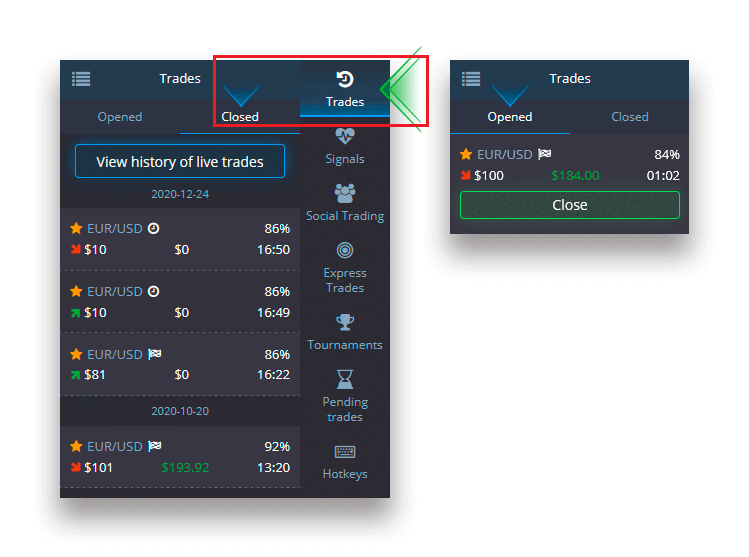
لائیو ٹریڈز کی ہسٹری دیکھنے کے لیے، اس سیکشن میں "مزید" بٹن پر کلک کریں اور آپ کو اپنی ٹریڈنگ ہسٹری پر بھیج دیا جائے گا۔
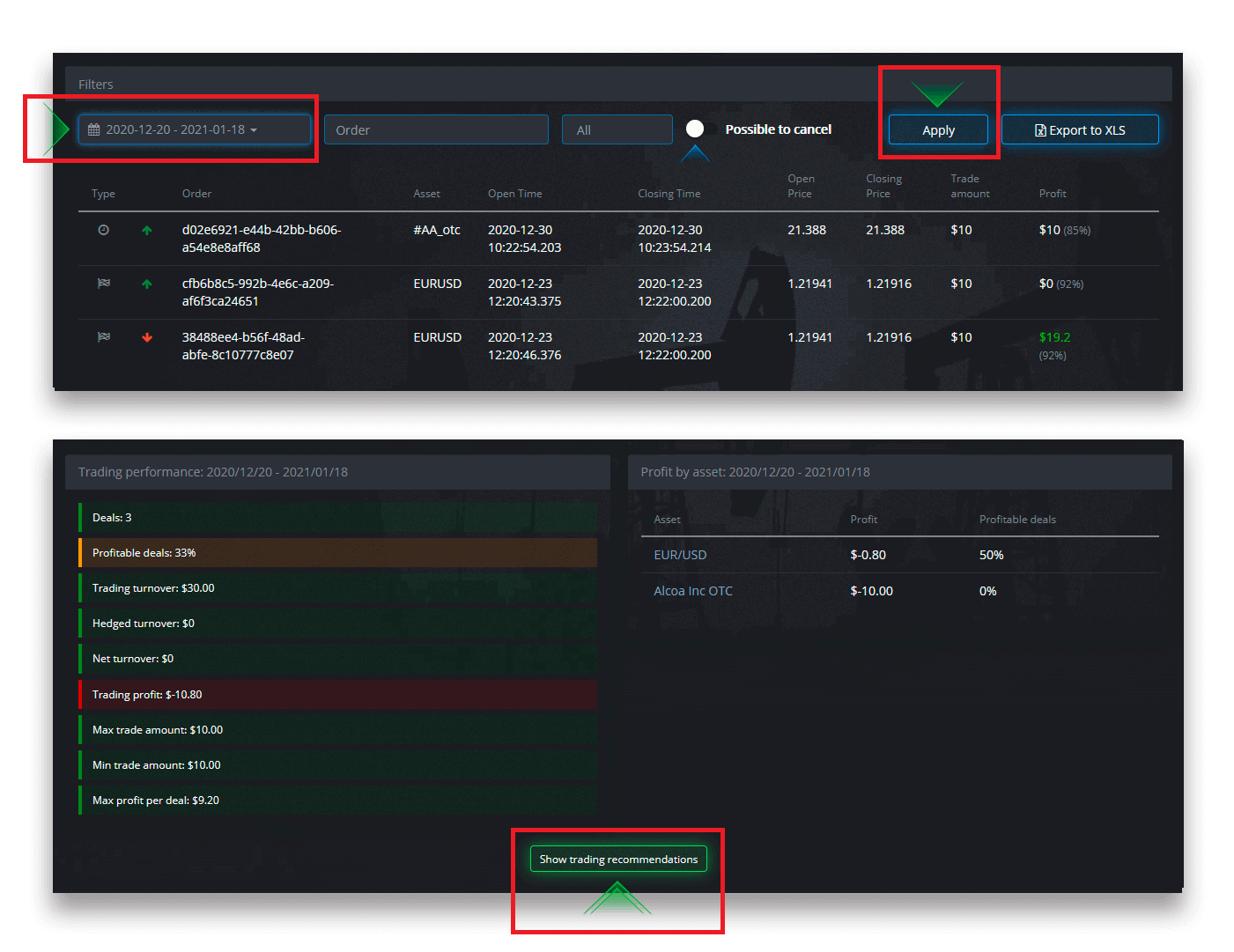
زیر التواء تجارت
زیر التواء تجارت ایک خصوصیت ہے جو آپ کو مستقبل میں ایک مخصوص وقت پر یا اثاثہ کی قیمت ایک مخصوص سطح تک پہنچنے پر تجارت کرنے کی اجازت دیتی ہے۔ دوسرے لفظوں میں، آپ کی تجارت مخصوص پیرامیٹرز کی تکمیل کے بعد رکھی جائے گی۔ آپ زیر التواء تجارت کو بغیر کسی نقصان کے رکھنے سے پہلے بند بھی کر سکتے ہیں۔ "بائی دی ٹائم" ٹریڈ آرڈر دینا
ایک زیر التواء آرڈر دینے کے لیے جو "وقت کے مطابق" (ایک مخصوص وقت پر) پر عمل درآمد کیا جاتا ہے، آپ کو:
- ایک اثاثہ منتخب کریں۔
- گھڑی پر کلک کریں اور تاریخ اور وقت مقرر کریں جب آپ تجارت کرنا چاہتے ہیں۔
- کم از کم ادائیگی کا فیصد مقرر کریں (نوٹ کریں کہ اگر اصل ادائیگی کا فیصد آپ کے سیٹ کردہ سے کم ہوگا، تو آرڈر نہیں کھولا جائے گا)۔
- ٹائم فریم کا انتخاب کریں۔
- تجارت کی رقم ٹائپ کریں۔
- تمام پیرامیٹرز سیٹ کرنے کے بعد، منتخب کریں کہ کیا آپ پوٹ یا کال کا آپشن رکھنا چاہتے ہیں۔
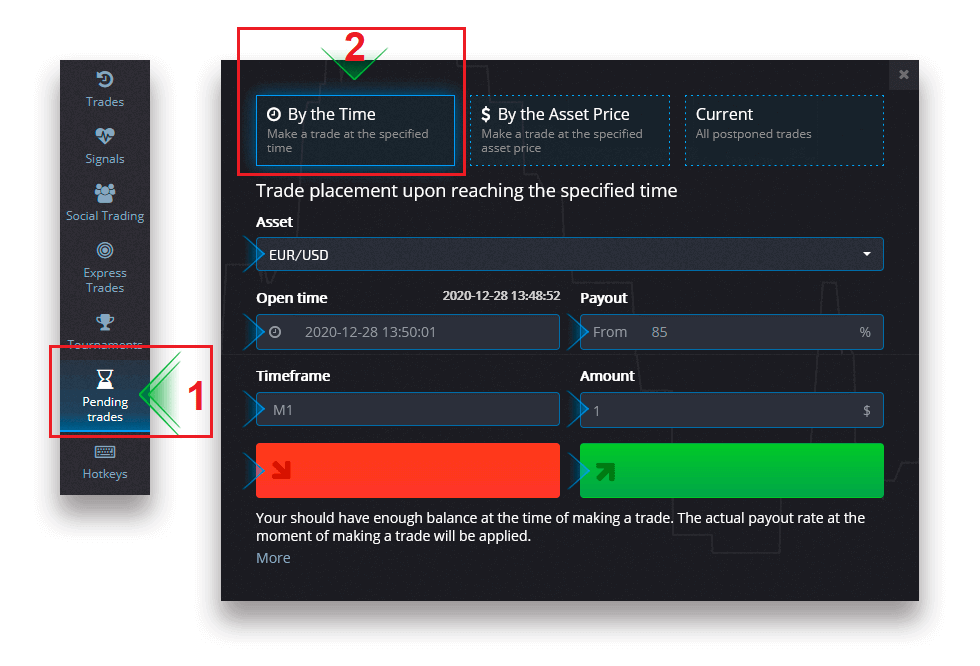
ایک زیر التواء تجارت بنائی جائے گی اور آپ اسے "موجودہ" ٹیب میں ٹریک کر سکتے ہیں۔
براہ کرم نوٹ کریں کہ زیر التواء ٹریڈ آرڈر پر عمل درآمد کے وقت آپ کے پاس کافی بیلنس ہونا چاہیے، ورنہ یہ نہیں رکھا جائے گا۔ اگر آپ زیر التواء تجارت کو منسوخ کرنا چاہتے ہیں تو دائیں جانب "X" پر کلک کریں۔
"اثاثہ کی قیمت کے حساب سے" ٹریڈ آرڈر دینا
ایک زیر التواء تجارت کرنے کے لیے جسے "اثاثہ کی قیمت کے حساب سے" انجام دیا جاتا ہے، آپ کو:
- ایک اثاثہ منتخب کریں۔
- مطلوبہ کھلی قیمت اور ادائیگی کا فیصد مقرر کریں۔ اگر اصل ادائیگی کا فیصد آپ کے مقرر کردہ سے کم ہے، تو زیر التواء شرط نہیں رکھی جائے گی۔
- ٹائم فریم اور تجارت کی رقم کا انتخاب کریں۔
- منتخب کریں کہ کیا آپ پوٹ یا کال کا آپشن رکھنا چاہتے ہیں۔
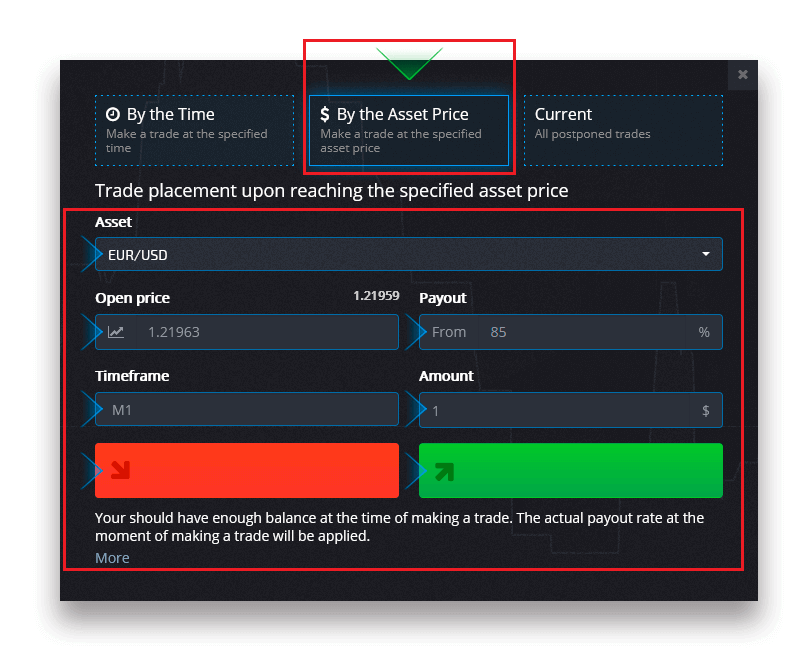
ایک زیر التواء تجارت بنائی جائے گی اور آپ اسے "موجودہ" ٹیب میں ٹریک کر سکتے ہیں۔
براہ کرم نوٹ کریں کہ زیر التواء ٹریڈ آرڈر پر عمل درآمد کے وقت آپ کے پاس کافی بیلنس ہونا چاہیے، ورنہ یہ نہیں رکھا جائے گا۔ اگر آپ زیر التواء تجارت کو منسوخ کرنا چاہتے ہیں تو دائیں جانب "X" پر کلک کریں۔
دھیان دیں: "اثاثہ کی قیمت کے حساب سے" ایک زیر التواء تجارت متعین قیمت کی سطح تک پہنچنے کے بعد اگلے ٹک کے ساتھ کھلتی ہے۔
زیر التواء تجارتی آرڈر منسوخ کرنا
اگر آپ زیر التواء تجارت کو منسوخ کرنا چاہتے ہیں تو موجودہ زیر التواء آرڈرز کے ٹیب پر "X" بٹن پر کلک کریں۔
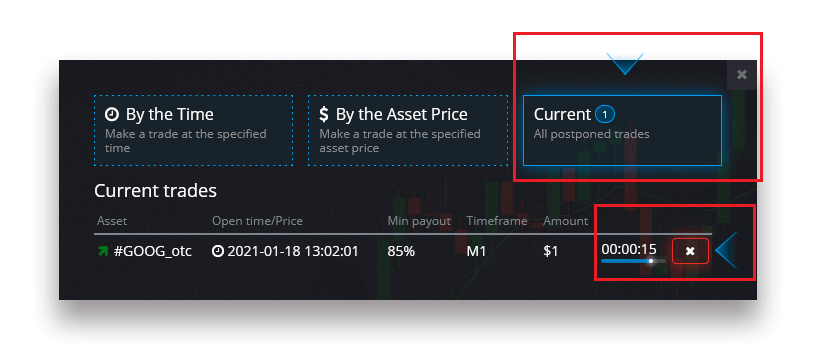
اکثر پوچھے گئے سوالات (FAQ)
ڈیجیٹل اور کوئیک ٹریڈنگ کے درمیان فرق
ڈیجیٹل ٹریڈنگ ٹریڈ آرڈر کی روایتی قسم ہے۔ تاجر "خریداری تک کا وقت" (M1, M5, M30, H1, وغیرہ) کے لیے ایک مقررہ ٹائم فریم کی نشاندہی کرتا ہے اور اس ٹائم فریم کے اندر تجارت کرتا ہے۔ چارٹ پر آدھے منٹ کا "کوریڈور" ہے جس میں دو عمودی لائنیں ہیں - "خریداری تک کا وقت" (مخصوص ٹائم فریم پر منحصر ہے) اور "وقت ختم ہونے تک" ("خریداری تک کا وقت" + 30 سیکنڈ)۔اس طرح، ڈیجیٹل ٹریڈنگ ہمیشہ ایک مقررہ آرڈر کے اختتامی وقت کے ساتھ کی جاتی ہے، جو کہ ہر منٹ کے شروع میں ہوتا ہے۔
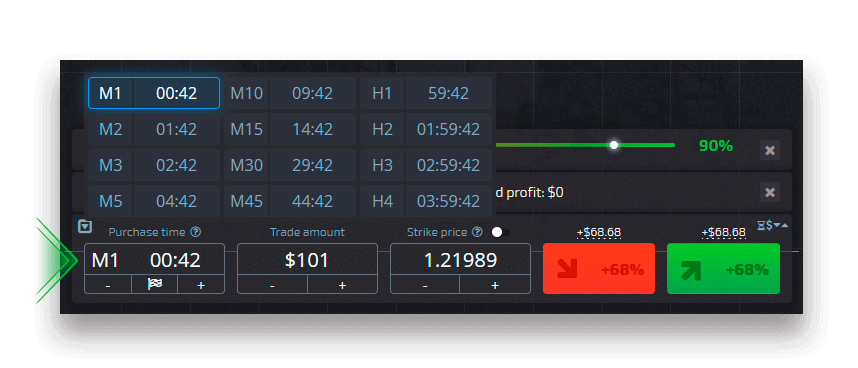
دوسری طرف، فوری تجارت، معیاد ختم ہونے کا صحیح وقت مقرر کرنا ممکن بناتی ہے اور آپ کو میعاد ختم ہونے سے 30 سیکنڈ پہلے سے شروع ہونے والے مختصر ٹائم فریم کو استعمال کرنے کی اجازت دیتی ہے۔
فوری ٹریڈنگ موڈ میں ٹریڈ آرڈر دیتے وقت، آپ کو چارٹ پر صرف ایک عمودی لائن نظر آئے گی — ٹریڈ آرڈر کا "ایکسپائری ٹائم"، جو براہ راست ٹریڈنگ پینل میں مخصوص ٹائم فریم پر منحصر ہوتا ہے۔ دوسرے الفاظ میں، یہ ایک آسان اور تیز تر تجارتی موڈ ہے۔
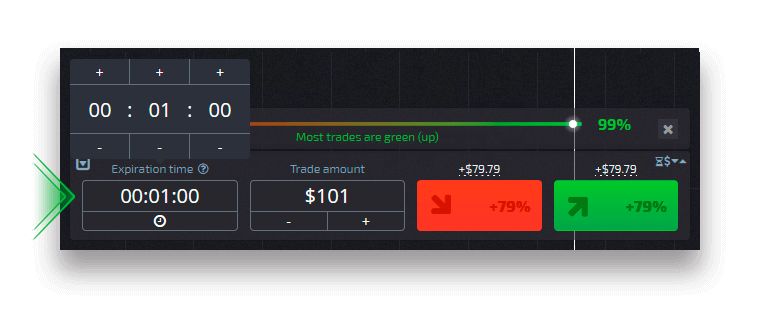
ڈیجیٹل اور کوئیک ٹریڈنگ کے درمیان سوئچنگ
آپ بائیں کنٹرول پینل پر "ٹریڈنگ" بٹن پر کلک کر کے، یا ٹریڈنگ پینل پر ٹائم فریم مینو کے نیچے جھنڈے یا گھڑی کی علامت پر کلک کر کے ہمیشہ اس قسم کی ٹریڈنگ کے درمیان سوئچ کر سکتے ہیں۔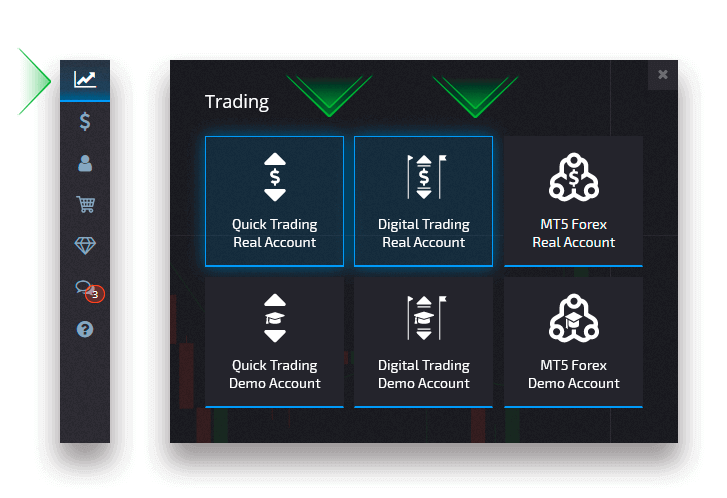
"ٹریڈنگ" بٹن پر کلک کرکے ڈیجیٹل اور کوئیک ٹریڈنگ کے درمیان سوئچ کرنا
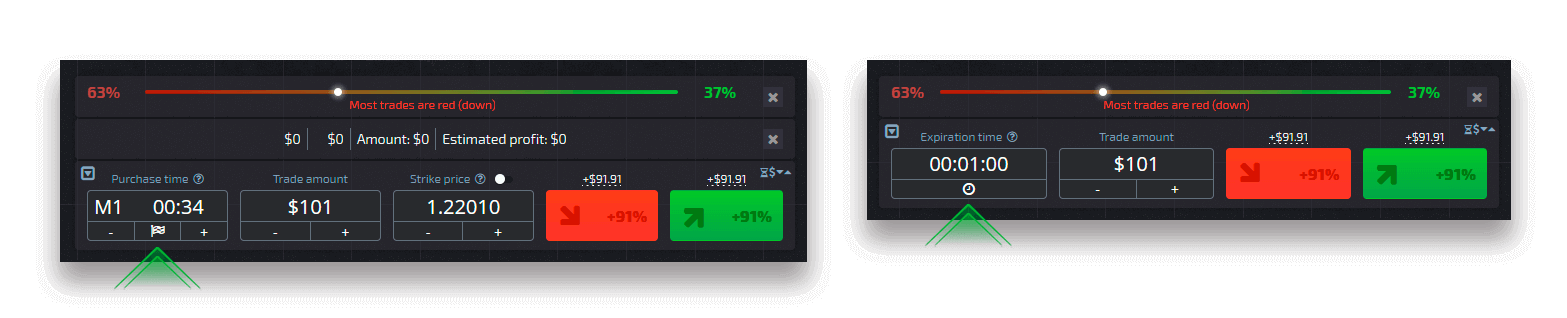
پرچم پر کلک کرکے ڈیجیٹل اور کوئیک ٹریڈنگ کے درمیان سوئچ کرنا
چارٹ سے دوسرے صارفین کی تجارت کو کاپی کرنا
جب دوسرے صارفین کی تجارتیں ظاہر ہوتی ہیں، تو آپ ان کے ظاہر ہونے کے بعد 10 سیکنڈ کے اندر چارٹ سے انہیں کاپی کر سکتے ہیں۔ تجارت اسی رقم میں کاپی کی جائے گی بشرطیکہ آپ کے ٹریڈنگ اکاؤنٹ بیلنس میں کافی فنڈز ہوں۔ اس تازہ ترین تجارت پر کلک کریں جس میں آپ کی دلچسپی ہے اور اسے چارٹ سے کاپی کریں۔
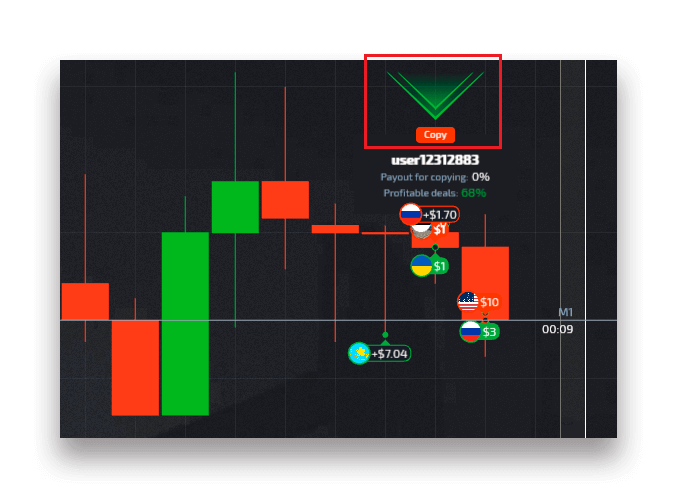
پاکٹ آپشن سے کیسے نکالا جائے۔
"فنانس" - "واپس لینا" صفحہ پر جائیں۔
واپسی کی رقم درج کریں، ادائیگی کا دستیاب طریقہ منتخب کریں، اور اپنی درخواست مکمل کرنے کے لیے اسکرین پر دی گئی ہدایات پر عمل کریں۔ براہ کرم نوٹ کریں کہ واپسی کے طریقہ کار کے لحاظ سے کم از کم رقم نکلوانے کی رقم مختلف ہو سکتی ہے۔
"اکاؤنٹ نمبر" فیلڈ میں وصول کنندہ کے اکاؤنٹ کی اسناد کی وضاحت کریں۔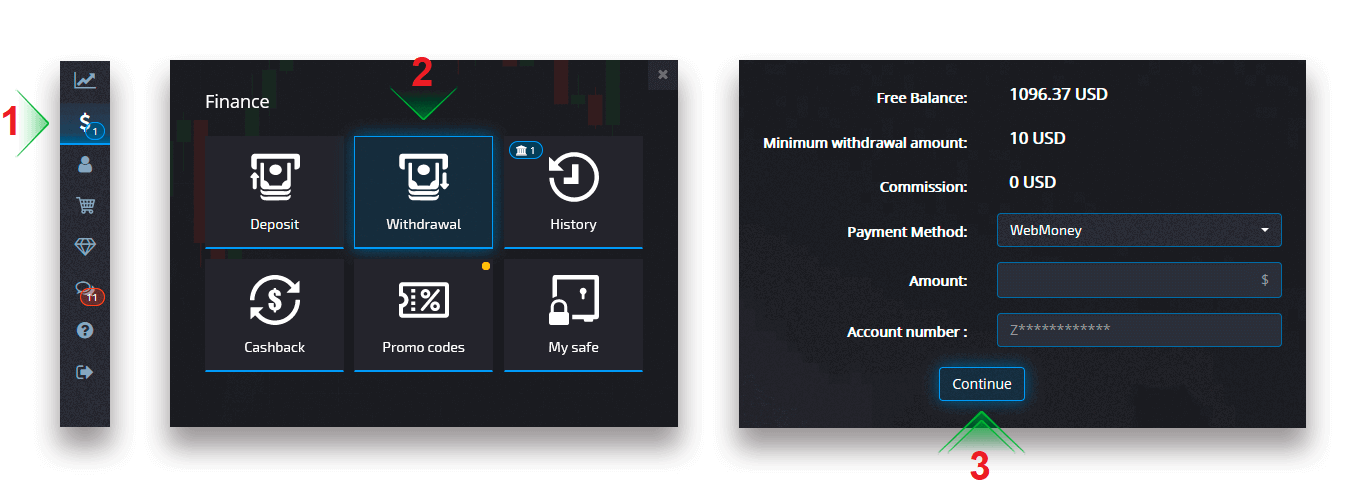
دھیان دیں: اگر آپ ایک فعال بونس کے ساتھ واپسی کی درخواست بناتے ہیں، تو اسے آپ کے اکاؤنٹ کے بیلنس سے کاٹ لیا جائے گا۔
کرپٹو کرنسی کا استعمال کرتے ہوئے پاکٹ آپشن سے رقم نکالیں۔
فنانس - واپسی کے صفحہ پر، اپنی ادائیگی کے ساتھ آگے بڑھنے کے لیے "ادائیگی کا طریقہ" باکس سے کرپٹو کرنسی کا اختیار منتخب کریں اور اسکرین پر دی گئی ہدایات پر عمل کریں۔ 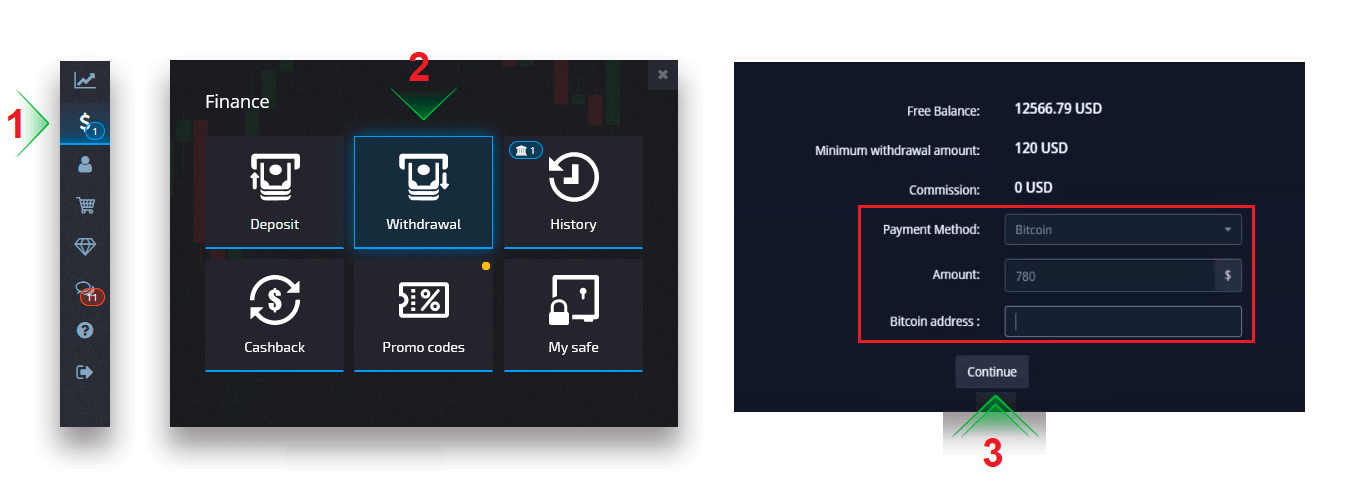 ادائیگی کا طریقہ منتخب کریں، رقم اور بٹ کوائن کا پتہ درج کریں جسے آپ نکالنا چاہتے ہیں۔
ادائیگی کا طریقہ منتخب کریں، رقم اور بٹ کوائن کا پتہ درج کریں جسے آپ نکالنا چاہتے ہیں۔ جاری رکھیں پر کلک کرنے کے بعد، آپ کو اطلاع نظر آئے گی کہ آپ کی درخواست قطار میں لگ گئی ہے۔
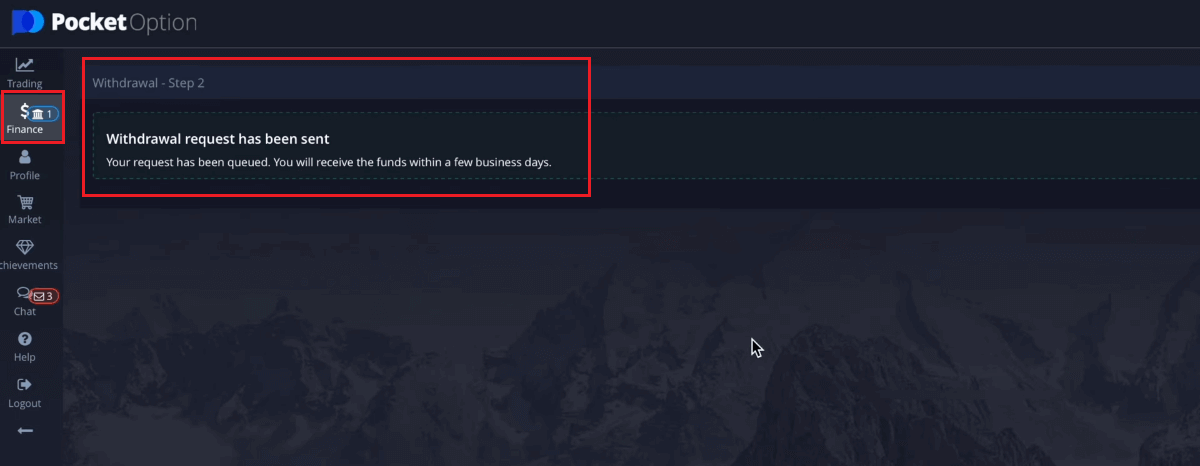
آپ اپنی تازہ ترین واپسی کو چیک کرنے کے لیے ہسٹری میں جا سکتے ہیں۔
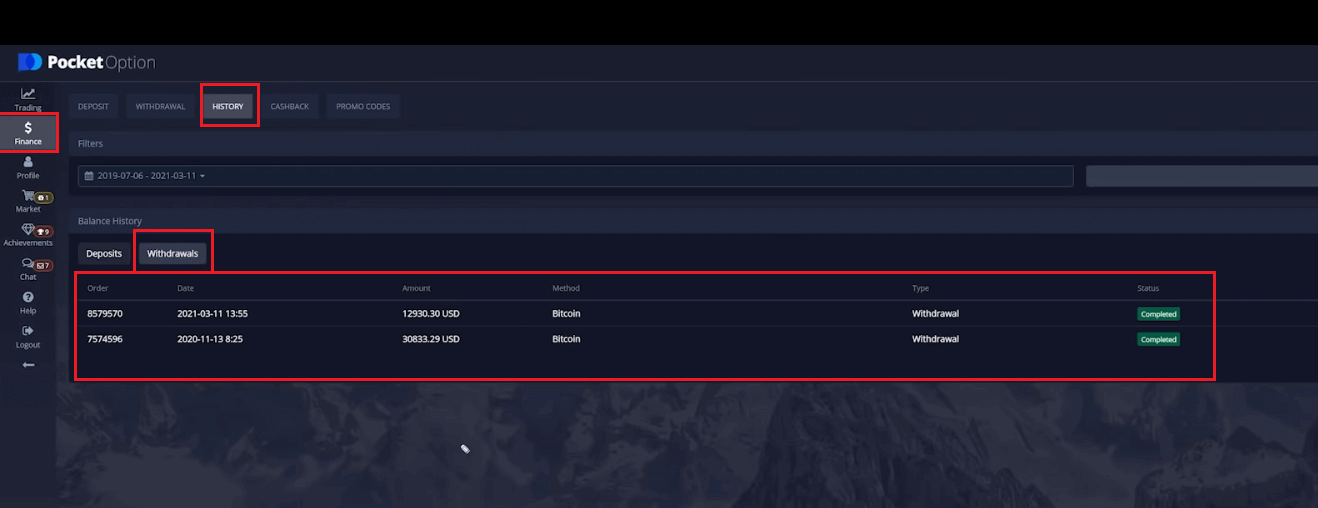
ویزا/ماسٹر کارڈ کا استعمال کرتے ہوئے پاکٹ آپشن سے رقم نکالیں۔
فنانس - واپسی کے صفحہ پر، اپنی درخواست پر آگے بڑھنے کے لیے "ادائیگی کا طریقہ" باکس سے ویزا/ماسٹر کارڈ کا اختیار منتخب کریں اور اسکرین پر دی گئی ہدایات پر عمل کریں۔ 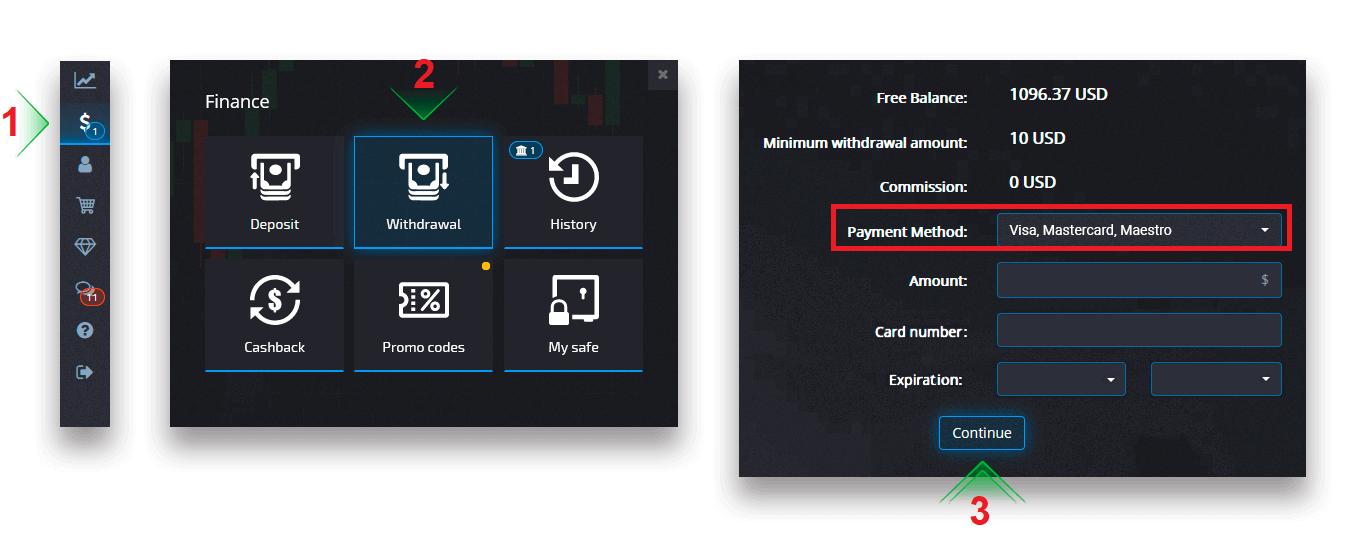
براہ کرم نوٹ کریں : کچھ علاقوں میں اس رقم نکالنے کا طریقہ استعمال کرنے سے پہلے بینک کارڈ کی تصدیق ضروری ہے۔ بینک کارڈ کی تصدیق کا طریقہ دیکھیں۔
دھیان دیں: اگر آپ ایک فعال بونس کے ساتھ واپسی کی درخواست بناتے ہیں، تو اسے آپ کے اکاؤنٹ کے بیلنس سے کاٹ لیا جائے گا۔
ایک کارڈ منتخب کریں، رقم درج کریں، اور واپسی کی درخواست بنائیں۔ براہ کرم نوٹ کریں کہ بعض صورتوں میں بینک کو کارڈ کی ادائیگی پر کارروائی کرنے میں 3-7 کاروباری دن لگ سکتے ہیں۔
جاری رکھیں پر کلک کرنے کے بعد، آپ کو اطلاع نظر آئے گی کہ آپ کی درخواست قطار میں لگ گئی ہے۔
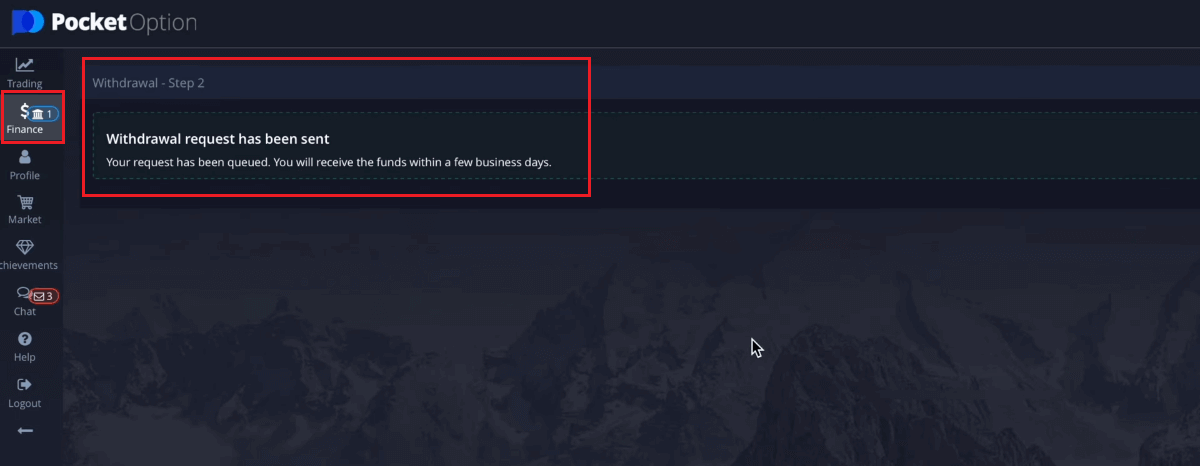
آپ اپنی تازہ ترین واپسی کو چیک کرنے کے لیے ہسٹری میں جا سکتے ہیں۔
ای پیمنٹ کا استعمال کرتے ہوئے پاکٹ آپشن سے رقم نکالیں۔
فنانس - واپسی کے صفحہ پر، اپنی درخواست پر آگے بڑھنے اور اسکرین پر دی گئی ہدایات پر عمل کرنے کے لیے "ادائیگی کا طریقہ" باکس سے ایک eWallet آپشن منتخب کریں۔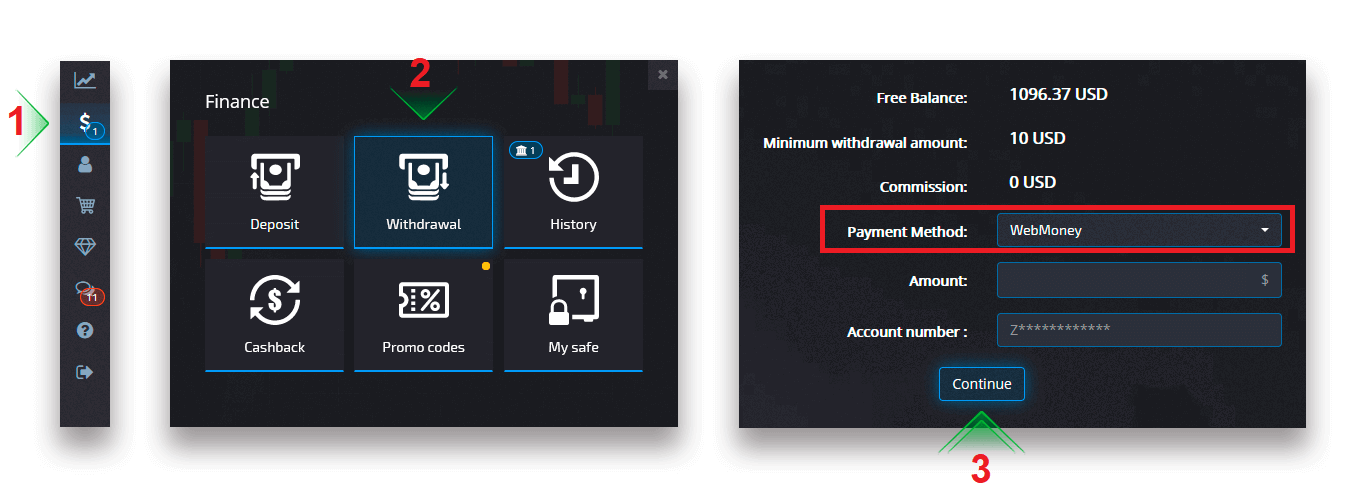
ادائیگی کا طریقہ منتخب کریں، رقم درج کریں، اور واپسی کی درخواست بنائیں۔
جاری رکھیں پر کلک کرنے کے بعد، آپ کو اطلاع نظر آئے گی کہ آپ کی درخواست قطار میں لگ گئی ہے۔
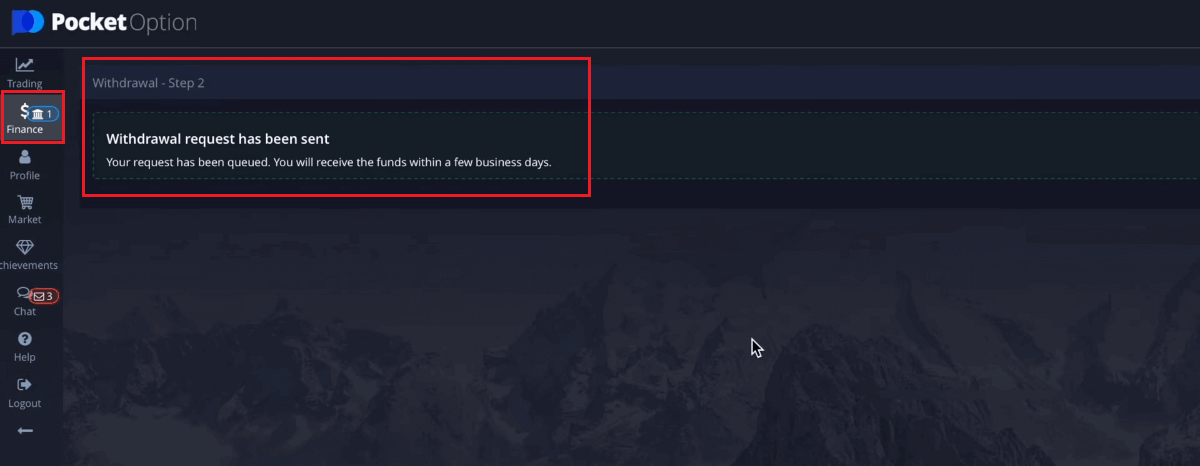
دھیان دیں: اگر آپ ایک فعال بونس کے ساتھ واپسی کی درخواست بناتے ہیں، تو اسے آپ کے اکاؤنٹ کے بیلنس سے کاٹ لیا جائے گا۔
آپ اپنی تازہ ترین واپسی کو چیک کرنے کے لیے ہسٹری میں جا سکتے ہیں۔
بینک ٹرانسفر کا استعمال کرتے ہوئے پاکٹ آپشن سے رقم نکالیں۔
فنانس - واپسی کے صفحہ پر، اپنی درخواست پر آگے بڑھنے کے لیے "ادائیگی کا طریقہ" باکس سے بینک ٹرانسفر کا اختیار منتخب کریں اور اسکرین پر دی گئی ہدایات پر عمل کریں۔ بینک کی تفصیلات کے لیے براہ کرم اپنے مقامی بینک آفس سے رابطہ کریں۔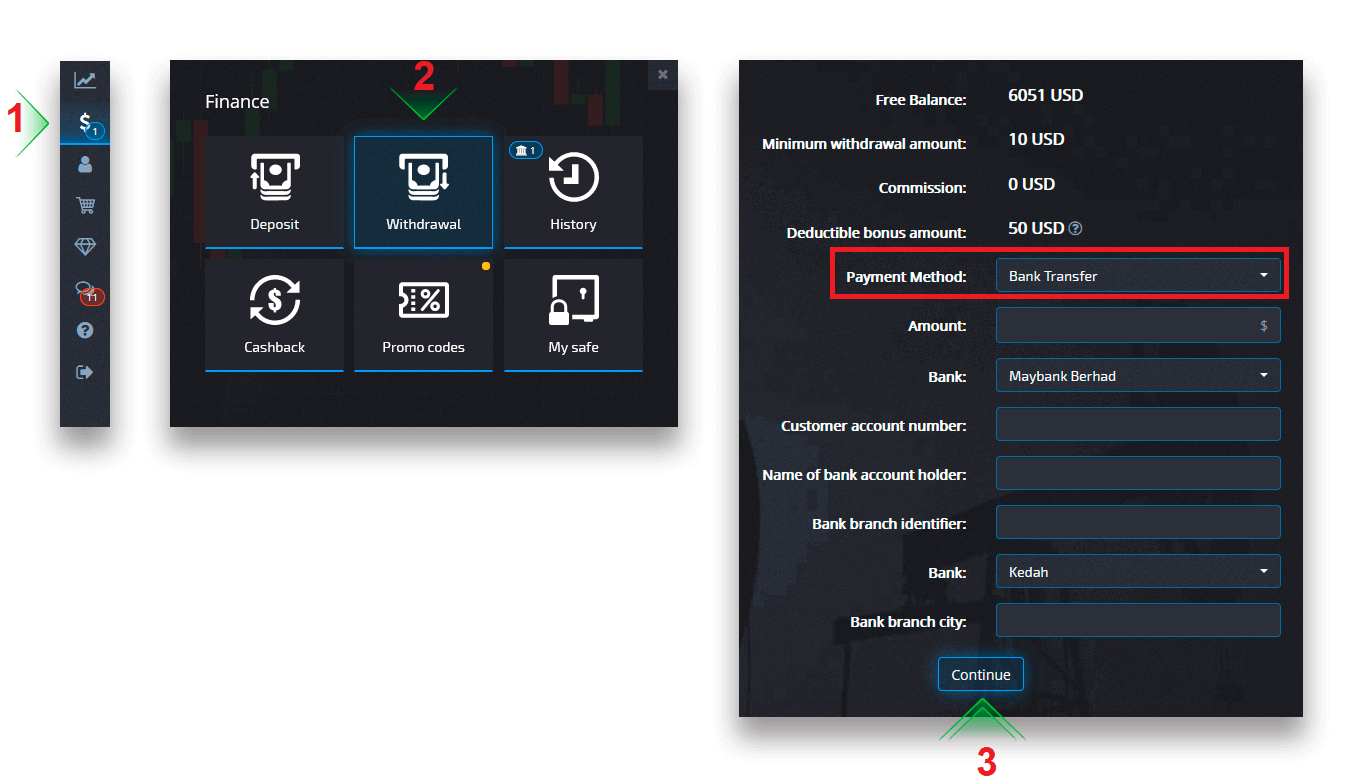
ادائیگی کا طریقہ منتخب کریں، رقم درج کریں، اور اپنی واپسی کی درخواست کریں۔
جاری رکھیں پر کلک کرنے کے بعد، آپ کو اطلاع نظر آئے گی کہ آپ کی درخواست قطار میں لگ گئی ہے۔
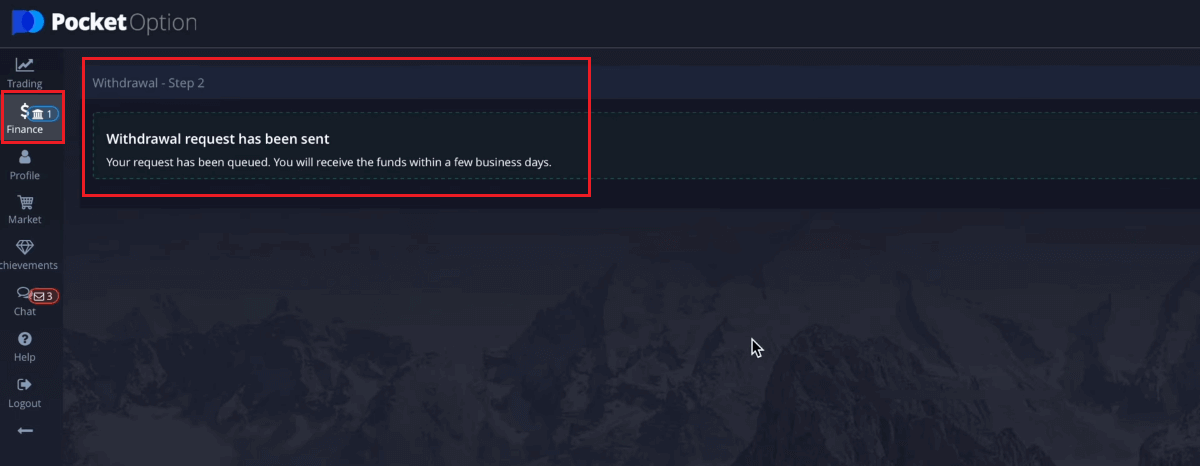
آپ اپنی تازہ ترین واپسی کو چیک کرنے کے لیے ہسٹری میں جا سکتے ہیں۔دھیان دیں: اگر آپ ایک فعال بونس کے ساتھ واپسی کی درخواست بناتے ہیں، تو اسے آپ کے اکاؤنٹ کے بیلنس سے کاٹ لیا جائے گا۔
اکثر پوچھے گئے سوالات (FAQ)
واپسی پراسیسنگ کرنسی، وقت اور قابل اطلاق فیس
ہمارے پلیٹ فارم پر ٹریڈنگ اکاؤنٹس فی الحال صرف USD میں دستیاب ہیں۔ تاہم، آپ ادائیگی کے طریقہ کار کے لحاظ سے اپنے اکاؤنٹ میں کسی بھی کرنسی میں رقم نکال سکتے ہیں۔ زیادہ تر امکان ہے کہ ادائیگی موصول ہونے پر فنڈز آپ کے اکاؤنٹ کی کرنسی میں فوری طور پر تبدیل ہو جائیں گے۔ ہم کوئی رقم نکالنے یا کرنسی کی تبدیلی کی فیس نہیں لیتے ہیں۔ تاہم، آپ جو ادائیگی کا نظام استعمال کرتے ہیں وہ کچھ مخصوص فیسیں لاگو کر سکتا ہے۔ واپسی کی درخواستوں پر 1-3 کاروباری دنوں میں کارروائی کی جاتی ہے۔ تاہم، کچھ معاملات میں، واپسی کا وقت 14 کاروباری دنوں تک بڑھایا جا سکتا ہے اور آپ کو سپورٹ ڈیسک پر اس کے بارے میں مطلع کیا جائے گا۔واپسی کی درخواست کو منسوخ کرنا
اسٹیٹس کو "مکمل" میں تبدیل کرنے سے پہلے آپ واپسی کی درخواست کو منسوخ کر سکتے ہیں۔ ایسا کرنے کے لیے، فنانس ہسٹری کا صفحہ کھولیں اور "واپسی" منظر پر سوئچ کریں۔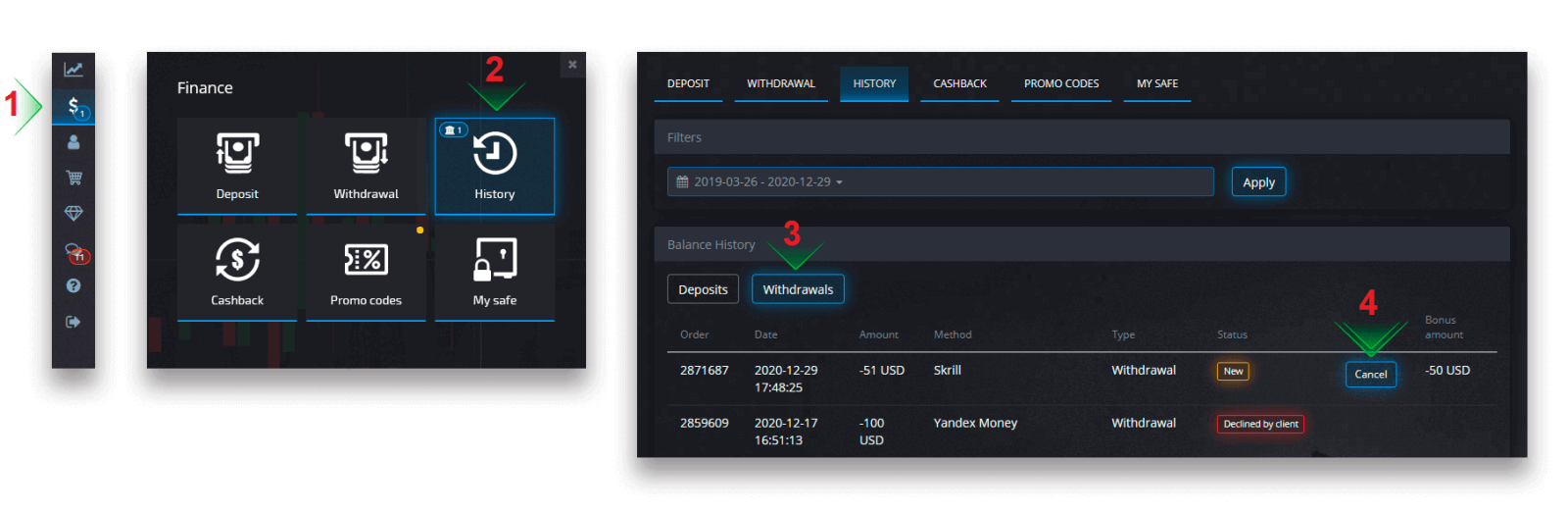
زیر التواء واپسی تلاش کریں اور واپسی کی درخواست کو مسترد کرنے اور اپنے بیلنس پر فنڈز بازیافت کرنے کے لیے کینسل بٹن پر کلک کریں۔
ادائیگی اکاؤنٹ کی تفصیلات کو تبدیل کرنا
براہ کرم نوٹ کریں کہ آپ ان طریقوں کے ذریعے رقوم نکال سکتے ہیں جو آپ نے پہلے اپنے تجارتی اکاؤنٹ میں جمع کرنے کے لیے استعمال کیے تھے۔ اگر کوئی ایسی صورت حال ہے جب آپ پہلے استعمال شدہ ادائیگی اکاؤنٹ کی تفصیلات کے لیے مزید فنڈز وصول نہیں کر سکتے ہیں، تو بلا جھجھک سپورٹ ڈیسک سے رابطہ کریں تاکہ نکالنے کی نئی اسناد کو منظور کیا جا سکے۔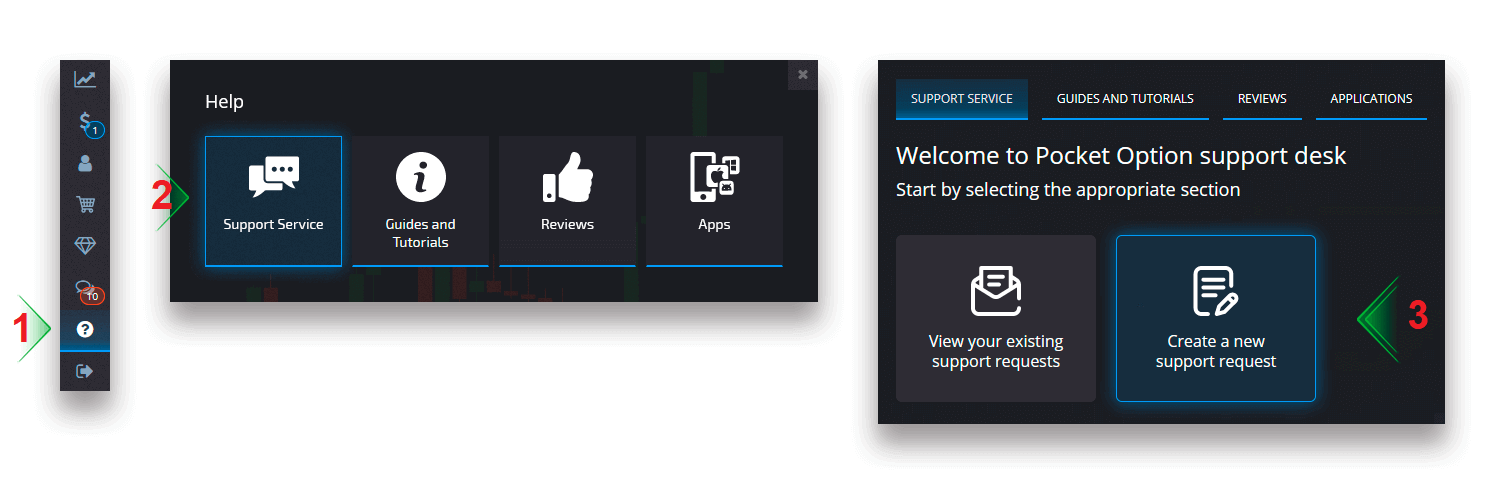
واپسی کی خرابی کا سراغ لگانا
اگر آپ نے غلطی کی ہے یا غلط معلومات درج کی ہیں، تو آپ واپسی کی درخواست کو منسوخ کر سکتے ہیں اور اس کے بعد ایک نئی درخواست دے سکتے ہیں۔ واپسی کی درخواست منسوخ کرنا سیکشن دیکھیں۔AML اور KYC پالیسیوں کے مطابق، نکالنے کی سہولت صرف مکمل تصدیق شدہ صارفین کے لیے دستیاب ہے۔ اگر آپ کی واپسی کو مینیجر نے منسوخ کر دیا تھا، تو ایک نئی سپورٹ کی درخواست ہوگی جہاں آپ منسوخی کی وجہ تلاش کر سکیں گے۔
بعض حالات میں جب ادائیگی منتخب کردہ ادائیگی پر نہیں بھیجی جا سکتی ہے، ایک مالیاتی ماہر سپورٹ ڈیسک کے ذریعے واپسی کے متبادل طریقہ کی درخواست کرے گا۔
اگر آپ کو چند کاروباری دنوں کے اندر مخصوص اکاؤنٹ میں ادائیگی موصول نہیں ہوتی ہے، تو اپنی منتقلی کی صورتحال کو واضح کرنے کے لیے سپورٹ ڈیسک سے رابطہ کریں۔
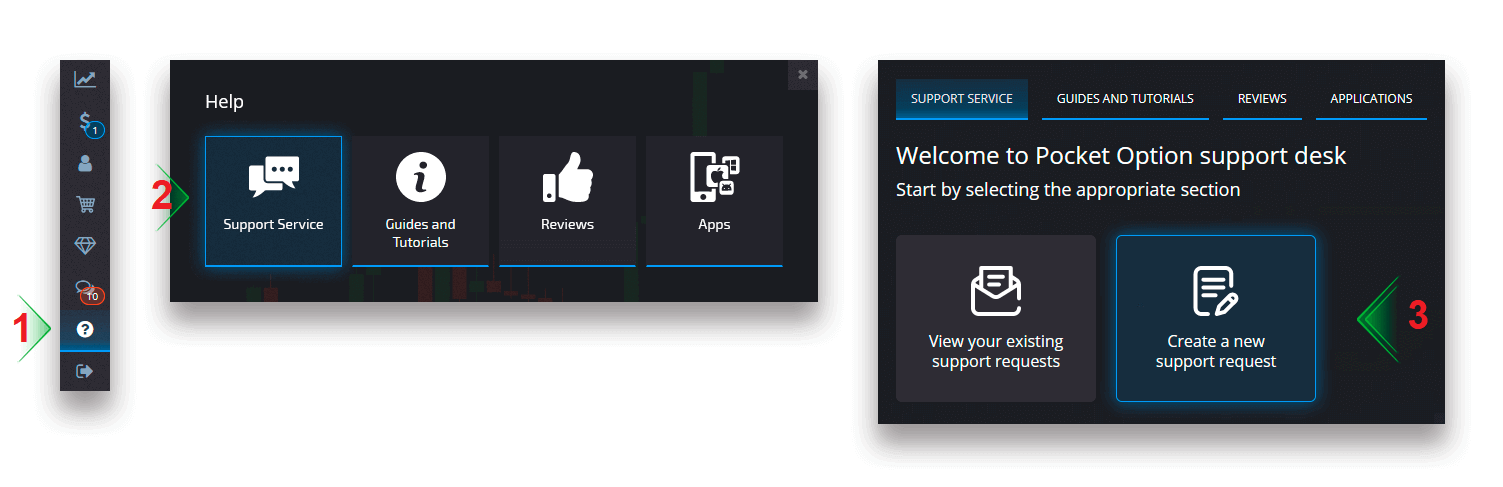
نکالنے کے لیے ایک نیا کارڈ شامل کرنا
درخواست کردہ کارڈ کی تصدیق مکمل کرنے پر، آپ اپنے اکاؤنٹ میں نئے کارڈز شامل کر سکتے ہیں۔ نیا کارڈ شامل کرنے کے لیے، بس مدد - سپورٹ سروس پر جائیں اور مناسب سیکشن میں ایک نئی سپورٹ کی درخواست بنائیں۔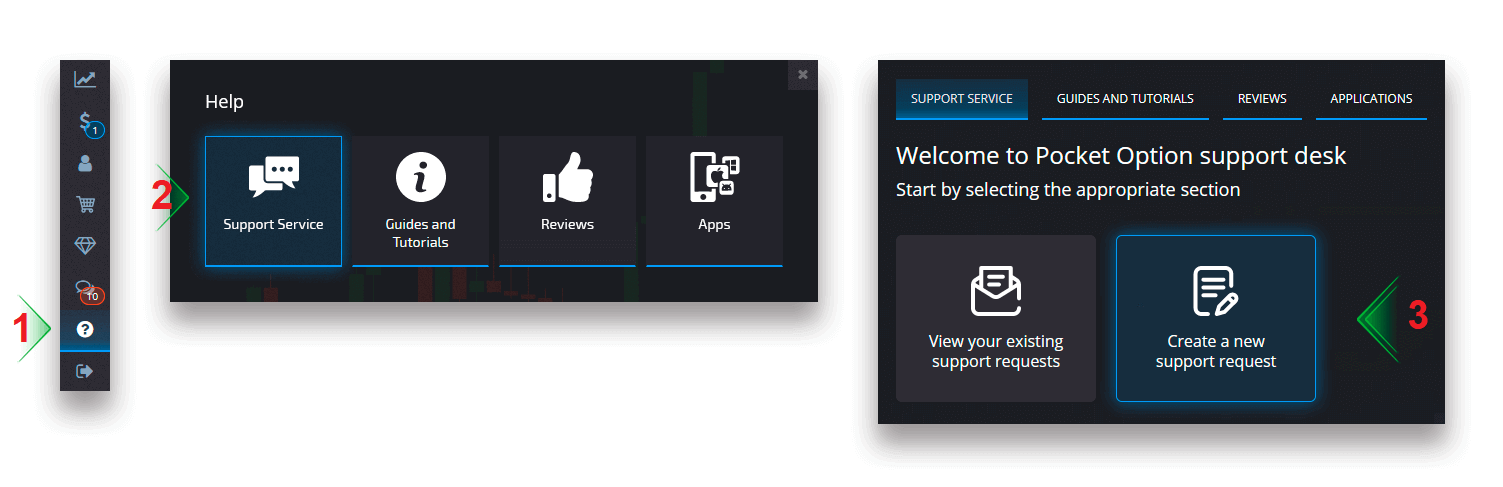
نتیجہ: پاکٹ آپشن پر اپنے تجارتی تجربے کو بااختیار بنائیں
ڈیجیٹل آپشنز کی تجارت اور Pocket Option پر منافع نکالنا صحیح طریقہ کار کے ساتھ سیدھا ہے۔ اس گائیڈ پر عمل کر کے، آپ اعتماد کے ساتھ ٹریڈنگ انٹرفیس کو نیویگیٹ کر سکتے ہیں، باخبر فیصلے کر سکتے ہیں، اور محفوظ طریقے سے اپنی کمائی تک رسائی حاصل کر سکتے ہیں۔
تجارت کرنے اور اپنا منافع واپس لینے کے لیے تیار ہیں؟ Pocket Option پر آج ہی شروعات کریں اور عالمی معیار کے تجارتی پلیٹ فارم کی سہولت کا تجربہ کریں!